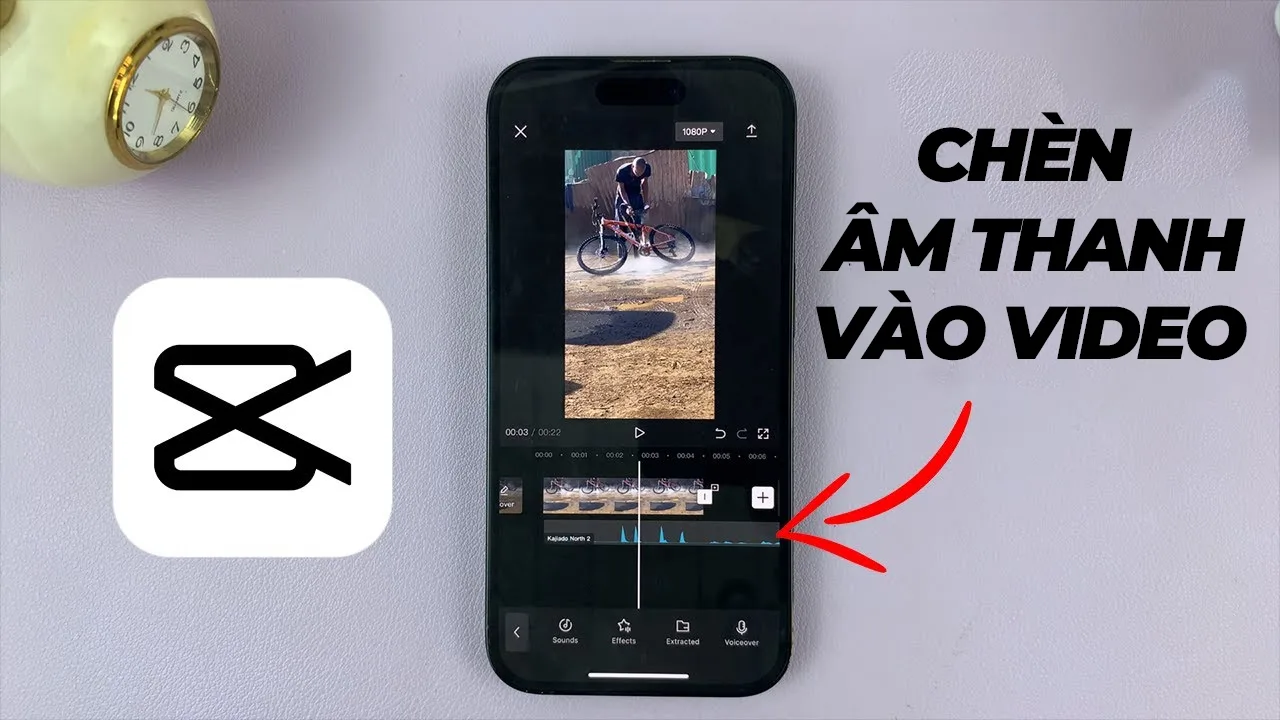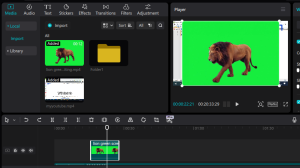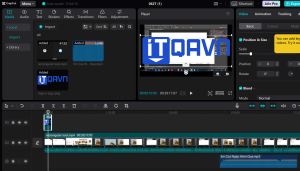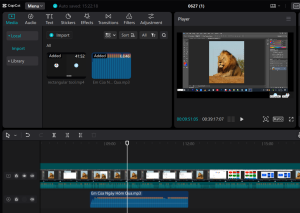Chuyển văn bản thành giọng nói trên Capcut PC giúp bạn có thể tạo ra các video với giọng đọc nam hay nữ có sẵn trên phần mềm Capcut, đây là tính năng tuyệt vời giúp bạn có thể tạo ra các video tin tức, video hướng dẫn với giọng nói có sẵn. Nếu bạn ngại nói thì đây là cách tuyệt vời giúp bạn có thể tạo ra những video chuyên nghiệp. Bạn hãy làm theo các bước dưới đây để chuyển văn bản thành giọng nói trên Capcut PC.
Nếu bạn chưa cài đặt Capcut PC cho máy tính thì hãy tham khảo bài viết này https://itqavn.net/huong-dan-cai-dat-capcut-cho-may-tinh/
Hướng dẫn chuyển văn bản thành giọng nói trên Capcut PC
Để chuyển văn bản thành giọng nói trên Capcut PC bạn thực hiện các bước sau:
Bước 1. Bạn mở phần mềm Capcut lên, nhấn phím Ctrl + N để tạo project mới
Bước 2. Bạn hãy đưa Media hình ảnh, video vào bên trong dự án của mình bằng cách nhấn vào Import hoặc nhấn Ctrl + I
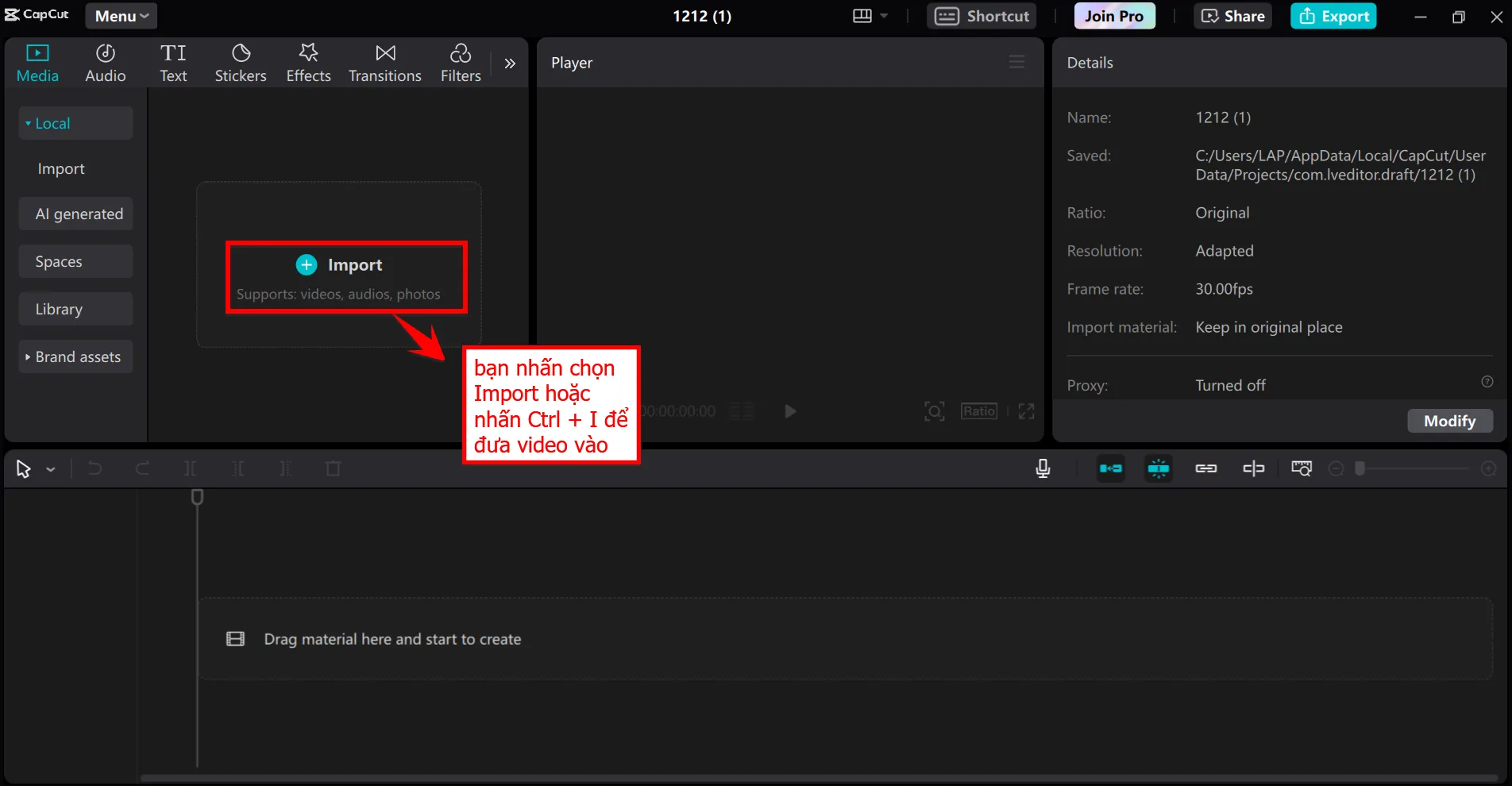
Bước 3. Bạn hãy thêm Text vào bằng cách chọn Text chọn vào Add to Text để thêm chữ vào bên trong video
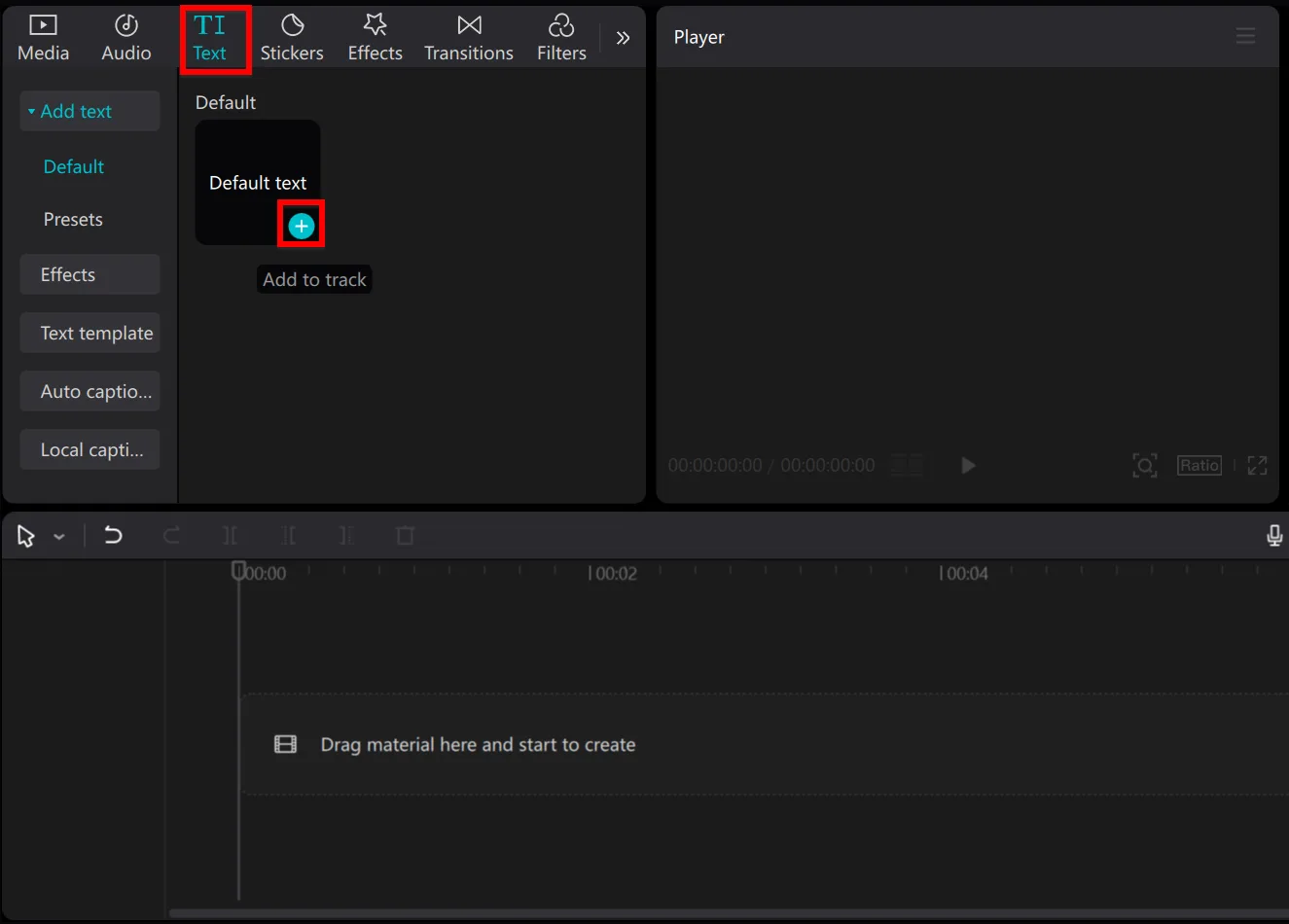
Bước 4. Bạn hãy nhập chữ vào ô phía bên phải
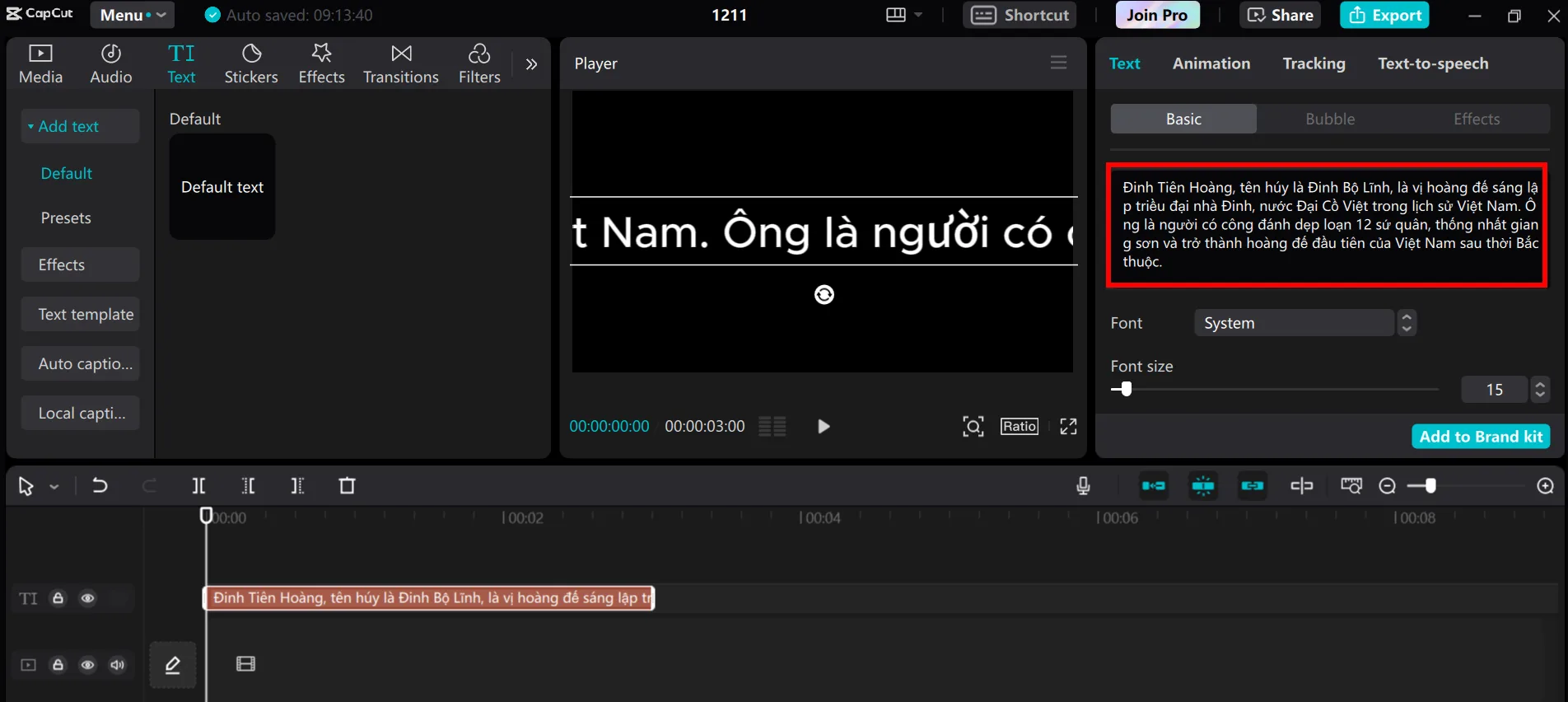
Bước 5. Bạn chọn vào Text to speech , sau đó chọn vào loại giọng nói mà bạn muốn
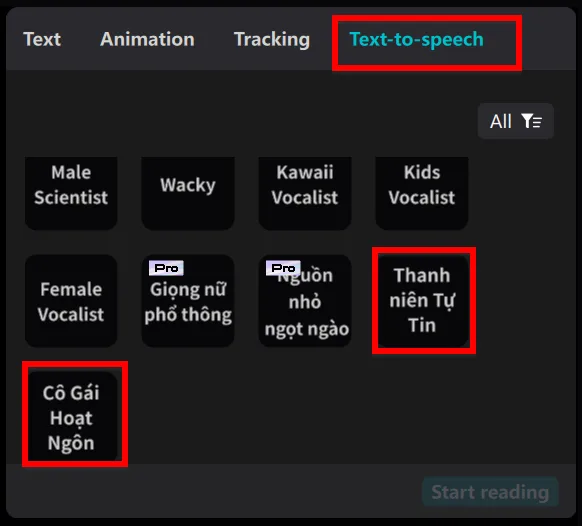
Tiếp theo bạn chọn vào nút Start reading, để bắt đầu chuyển văn bản thành giọng nói trên Capcut
Bước 6. Sau khi nhấn Start reading bạn sẽ nhận được track audio âm thanh phía dưới
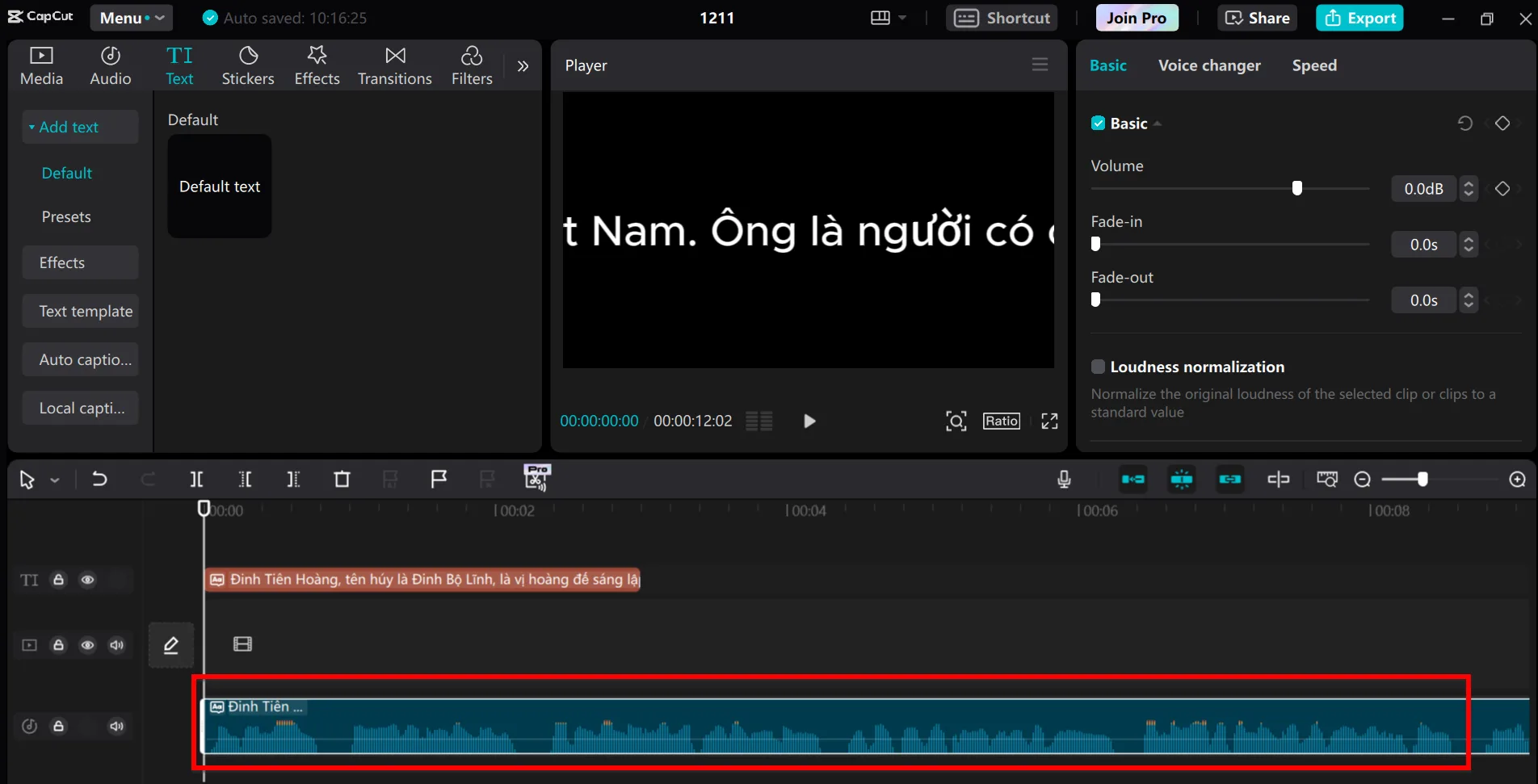
Bạn hãy xem hướng dẫn này để chuyển văn bản thành giọng nói trên Capcut PC
Kết luận: Cách chuyển văn bản thành giọng nói trên Capcut PC mới nhất
Để chuyển văn bản thành giọng nói trên Capcut PC khá là đơn giản phải không nào các bạn. Bạn hãy thực hiện đúng các bước trên để có thể chuyển văn bản thành giọng nói trên máy tính của mình nhanh nhất và miễn phí nhé. Nếu bạn đang quan tâm đến Capcut mong muốn nâng cao trình độ Capcut bạn hãy tham gia khóa học Capcut Master tại ITQAVN https://itqavn.net/khoa-hoc/khoa-hoc-capcut-master/